علم فردا
تکنولوژی به زبان ساده
عملکرد و میانبر های کلید تابعی F1 تا F12 ( قسمت اول )
تاریخ انتشار : ۳۰ دی ۱۳۹۱
برای کسانی که با کامپیوتر زیاد کار می کنند سرعت عمل و دقت بالا ، اهمیت زیادی دارد . برای مثال کسانی که زیاد با مایکروسافت آفیس مثل نرم افزار های ورد WORD و پاور پوینت PowerPoint کار می کنند ، افرادی که تعمیرات ویندوزی انجام می دهند ، افرادی که زیاد در اینترنت می چرخند و جستجو می کنند ، کیبورد یکی از وسایل مهم و کاربردی برایشان تلقی می شود . اگر این افراد بدانند که یک کلید روی کیبورد می تواند جایگزین عملکرد 3 4 تا دکمه و یا کلیک موس شود و البته با همان نتیجه ، خب مسلما کار خود را زودتر و با دقت بیشتر و دغدغه کمتر انجام می دهند .
افراد زیادی را هم دیدم که علی رغم تسلط بر اکثر محیط های نرم افزاری ویندوز ، عملکرد این کلید ها را به خوبی نمی دانند به همین منظور عملکرد کلید های تابعی Function keys که از F1 تا F12 هستند را بررسی می کنیم . البته این کلید ها در هر محیط ، عملکرد خاص خود را دارند که در ادامه آنها را خواهیم گفت .
کلید تابعی F1 :
در اکثر برنامه ها کلید تابعی F1 ، پنجره help یا کمک را برای توضیح بیشتر در مورد نرم افزاری که در حال کار با آن هستید باز می کند .
در محیط ویندوز ، کلید win به علاوه F1 ، پنجره مرکز کمک و پشتیبانی مایکروسافت می برد . در این پنجره شما کارهایی که با ویندوز می توانید انجام دهید را آموزش می بینید . برای مثال نحوه نصب و راه اندازی پرینتر با کامپیوتر .
در برخی مادر بوردها با کلید تابعی F1 به تنظیمات بایوس می روید .
در نرم افزار هایی چون WORD ، با زدن کلیدCtrl و F1 می توانید زیر منو ها را باز کنید و ببندید (task pane)
کلید تابعی F2 :
این کلید برای تغییر نام دادن فایل و فولدرها در ویندوز ، ویژوال استودیو و دیگر برنامه ها استفاده می شود . به طوری که فایل مورد نظر را انتخاب کنبد و سپس کلید F2 را فشار دهید .
در نرم افزار هایی چون WORD ، Excel ، Powerpoint، با زدن کلید های ترکیبی Ctrl + Alt + F2 می توانید پنجره مربوط به باز کردن فایل ها را ببنید ( open Documents )
در نرم افزار هایی چون WORD ، Excel ، Powerpoint ، با زدن کلید های Ctrl + F2 می توانید پیش نمایش پرینت را ببینید ( Print Preview )
در برخی مادربوردها با زدن کلید تابعی F2 به تنظیمات بایوس می روید .
کلید تابعی F3 :
با زدن کلید تابعی F3 در محیط ویندوز ، پنجره مربوط به جستجو در ویندوز و هارد کامپیوتر باز می شود . کافیست روی دسک تاپ این کلید را بزنید و نتیجه را ببینید .
در پنجره CMD یا Windows command line برای مثال دستوری را نوشته اید ، برای این که آن دستور را مجددا وارد کنید نیازی به نوشتن آن دستور نیست ، بلکه با زدن کلید تابعی F3 ، همان دستور تایپ می شود و اشاره گر به آخر دستور می رود .
در برنامه Word ، برای اینکه کلمه انگلیسی که با حروف کوچک نوشته اید را به حروف بزرگ تبدیل کنید یا حرف اول آن کلمه را بزرگ کنید ، کافیست کلید های ترکیبی Shift + F3 را بزنید . امتحان کنید .
در نرم افزار Microsoft Outlook ، با زدن کلید های ترکیبی Win + F3 ، پنجره جستجوی پیشرفته باز می شود .
در مرورگر ها برای اینکه کلمه ای خاص را در یک متن یا مقاله پیدا کنید کافیست کلید F3 را بزنید تا کادر مخصوص جستجو در ان صفحه باز شود . در این پنجره کلمه خود را وارد کرده و Enter بزنید .
کلید تابعی F4 :
در اینترنت اکسپلورر Internet Explorer و همچنین ویندوز اکسپلورر ( مثلا در My Computer ) با زدن کلید تابعی F4 ، آدرس بار Address Bar باز می شود .
در نرم افزار Word با زدن کلید تابعی F4 ، آخرین عبارتی که نوشته اید را تکرار خواهید کرد .
در نرم افزار Excel ، با زدن کلید تابعی F4 ، می توانید پیش نمایش پرینت را ببینید ( Print Preview )
اکثر برنامه های در حال اجرا با زدن کلید های ترکیبی Alt + F4 بسته خواهند شد .
در مرورگر ها با زدن کلید های ترکیبی Ctrl + F4 ، تبی که فعال است بسته می شود .
کلید تابعی F5 :
در ویندوز و مرورگر ها با زدن کلید تابعی F5 ، عمل ریفرش Refresh صورت می گیرد .
در مرورگر ها با استفاده از کلید های ترکیبی Ctrl + F5 می توانید تمام تب هایی که باز است را ریفرش کنید .
در CMD ، با زدن کلید f5تابعی ، دستوری که قبلا نوشتید را تکرار می کند .
در نرم افزار Word ، با زدن کلید تابعی F5 پنجره جستجو Find را خواهید دید .
در نرم افزار Powerpoint با زدن کلید تابعی F5 ، اسلاید شو ها به نمایش در می آید .
کلید تابعی F6 :
در نرم افزار Word با زدن کلید تابعی F6 ، کلید های میانبر منو های ورد نمایش داده می شود .
در نرم افزار Word ، با استفادهاز کلید های ترکیبی Ctrl + Shift + F6 ، اگر چند فایل ورد باز باشد می توانید بین آنها حرکت کنید .
در اکثر مرور گرهای اینترنتی ، کلید تابعی F6 را که بزنید ، ادرس بار در حالت انتخاب قرار می گیرد .
وقتی روی دسک تاپ هستید ، با زدن کلید تابعی F6 می توانید بین آیکون های دسکتاپ ، پنجره هایی که Minimize شده اند ، منوی استارت و بخشی از Taskbar انتخاب انجام داد . امتحان کنید .
توصیه می کنم این عملکرد ها را امتحان کنید تا دیگر بابت ناتوانی خود در اجرای برخی کارها در ویندوز حرص نخوردید چون با یک یا دو کلید روی کیبورد قضیه حل می شود .
شاید شما میانبرهایی را بدانید که ما از آنها بی خبریم ، لطفا در قسمت نظرات به ما هم بگویید .
در قسمت بعدی کلید های تابعی F7 تا F12 را بررسی می کنیم .
عملکرد و میانبر های کلید تابعی F1 تا F12 (قسمت دوم )
حتما مطالب زیر رو هم بخونید

محمدرضا امين زاده هستم ، مهندس الكترونيك و سردبير مجله علم فردا . علاقه زیادی به سخت افزار دارم ، اگه فرصتی بمونه در زمینه ادیت فیلم و تصویر و طراحی رابط کاربری وب و اندروید مطالعه و تمرین می کنم .
حمایت از علم فردا
نوشتن مطالب آموزشی به زبان ساده و قابل فهم برای همه ، کار بسیار سختیه . از طرفی ، نگهداری یک وب سایت آموزشی خرج داره ! اگر براتون امکان داره لطفا با پرداخت مبلغ کمی در هزینه های سایت سهیم باشید تا ما هم بتونیم با خیال راحت براتون بنویسیم و به سوال ها تون پاسخ بدیم . حمایت مالی از علم فردا
دیدگاهتان را بنویسید
31 دیدگاه




 راهنمای خرید یخچال فریزر
راهنمای خرید یخچال فریزر
 راهنمای خرید هارد اکسترنال
راهنمای خرید هارد اکسترنال
 راهنمای خرید کولر گازی
راهنمای خرید کولر گازی
 راهنمای خرید شارژر فندکی
راهنمای خرید شارژر فندکی
 راهنمای خرید شارژر خورشیدی
راهنمای خرید شارژر خورشیدی
 راهنمای خرید لامپ ال ای دی
راهنمای خرید لامپ ال ای دی
 راهنمای خرید هارد وسترن دیجیتال
راهنمای خرید هارد وسترن دیجیتال
 راهنمای خرید کارت شبکه
راهنمای خرید کارت شبکه
 راهنمای خرید مونوپاد
راهنمای خرید مونوپاد
 راهنمای خرید خمیر سیلیکون
راهنمای خرید خمیر سیلیکون
 راهنمای خرید پاوربانک
راهنمای خرید پاوربانک
 راهنمای خرید لپ تاپ مخصوص بازی
راهنمای خرید لپ تاپ مخصوص بازی
 راهنمای خرید کارت حافظه گوشی
راهنمای خرید کارت حافظه گوشی
 راهنمای خرید حافظه RAM
راهنمای خرید حافظه RAM
 راهنمای خرید کیف لپ تاپ
راهنمای خرید کیف لپ تاپ
 راهنمای خرید دی وی دی رایتر
راهنمای خرید دی وی دی رایتر
 بهترین مارک تبلت چیست
بهترین مارک تبلت چیست
 سوالات متدوال خرید لپ تاپ
سوالات متدوال خرید لپ تاپ
 راهنمای خرید هاست اشتراکی
راهنمای خرید هاست اشتراکی
 راهنمای خرید ایکس باکس 360
راهنمای خرید ایکس باکس 360
 بهترین پردازنده تبلت چیست
بهترین پردازنده تبلت چیست
 راهنمای خرید دامین
راهنمای خرید دامین
 راهنمای خرید مودم ADSL
راهنمای خرید مودم ADSL
 راهنمای خرید پردازنده core i7
راهنمای خرید پردازنده core i7
 راهنمای تخمین قیمت لپ تاپ
راهنمای تخمین قیمت لپ تاپ
 راهنمای خرید لپ تاپ
راهنمای خرید لپ تاپ

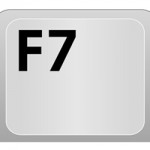























سلام
در برنامه ی ویژوال نمیتونم با کلید f5اجرا بگیرم
منظورم اینکه کلیدها f1تاf12 فقط کارهایی مثل قفل صفحه و کم وزیاد کردن و.. انجام میدن
ممنون میشم کمکم کنید 🙂
سلام .لپ تاپ من مدل hp است و با ماتریکس کار میکنم اما دکمه ی میانبر f6 اجرا نمیشود حتی باگرفتن fn و shift.
لطفا بفرمایید چه روشی را برای فعال کردن f6 روی صفحه ماتریکس به کارببرم؟
ممنون
سلام دوستان سوالی داشتم
چکونه با کیبرد مجازی ویندوز و بالاخص ویندوز 10 میشه از کلید های F1-12 استفاده کرد!!!
من هر چی گشتم این دکمه ها در کیبرد مجازی نیست
با سلام و احترام
بنده لپ تاپ hp 450 دارم برای فعال کردن free transform فتوشاپ به دکمه cmd نیاز دارم، لطفا کلید cmd را معرفی فرمایید
با تشکر
بسیار عالی هست.
با سلام و احترام
در لب تاپ لنوو z510وقتی f6 را میزنم صفحه لب تاپ خاموش میشود اگر fn و f6 را هم بگیرم همین اتفاق می افتد.
فرق این دو روش چیست.
ضمنا در صورت بفرمایید دکمه های ردیف f هر کدام به تنهایی و با fn چه کاربردی دارند.
پیشاپیش از شما سپاسگزارم.
با سلام من تازه ویندوز لپ تاپ رو عوض کردم و قسمت موس قبلا وقتی از کناره سمت راستش دستمو میکشیدم صفحه بالا پایین میشد و سمت چپ بالای قسمت موس لمسی هست که برای آف و آن شدن موس هستش این هم اززمانی که ویندوز عوض کردم دیگه کار نمیکنه. و همچنین کلید هایی که با fn قبلا کارمیکرد مثلا نور صفحه کم و زیاد میشد ویا صدا کم وزیاد میشد یا میشد باآن ویدیو یا اهنگ را عوض کردحالا همشون غیرفعال شده.
اگر لطف کنین منوراهنمایی کنین که چیکار کنم و چی دانلود و یانصب کنم ک به حالت اول برگرده خیلی ممنون میشم.
مدل لپ تاپ hp probook4520s
سلام ببخشید من ویندوز ۱۰ نصب کردم fn کار میکنه فقط f3 و f4 که برای نور کیبورد هست کار نمیکنه
سلام
در اثر دسکاری بچه ای، کلمات کیبورد لپ تاپ بهم ریخته
برخی حروف رو یه چیز دیگه میزنه
این متو با کپی کردن حروف نوشتم
معادل متن بالا با خود کیبورد:
سلا3
در اثر دس1+اری بچ5 ای، +ل3ا1 +یبورد لپ 1اپ ب53 ری615
بر6ی -روف رو ی5 چیز دیگ5 3ی ز25
چیکار کنم
سلام
من دقیقا نمیدونم صفحه کلیدتون به چه شکلی در اومده ولی احتمالش اینه که کلیدها جا به جا شدند.
سلام ببخشید دکمه های f در کامپیوتر من اصلا کار نمی کنند راهنماییم کنید
سلام
هر جایی کار نمی کنن . جا داره
ببخشید من لپ تاپ hp دارم وقتی توی اینترنت اکسپلور f12 رو بزنی یک بخشی باز میشه ولی من که لپ تاپ hp دارم میره روی حالت ایرپلن باید چی کارکنم که این طور نشه و کاربرد اصلی f12 دراینترنت اکسپلور را استفاده کنم ممنون میشم سوالم را پاسخ دهید.
اقای امین زاده و علم فردا دمتون گرم و حق نکهدارتون
سلام من از وقتی ویندوز لب تابم رو عوض کردم دیگه دکمه های میانبرش کار نمیکنه میشه لطفا راهنماییم کنید
درایور های لپ تاپت رو نصب کن
چه قدر باحال!
سلام خسته نباشید.
لپ تاپم lenovo هست و mute روی دکمه f1 هست.
میخوام بدونم چجوری mute رو از روش بردارم ؟
ممنون
سلام . شما یا باید کلید fn و f1 رو بزنی که عملکرد واقعی f1 رو بزنه یا باید از تو بایوس وضعیت کلید fn رو تغییر بدی .
دستتون طلا ممنونم از همتون واسه این مطالب توپتون دمتون گرم
سلام وقت بخیر من میخام ویندوز لبتابمو عوض کنم میشه راهنماییکنید لبتابم ایسوز ملk53s هستش که ویندوز اورجینالش روی هارد هست من نمیدونم چه کلیدهایی رو باید بزنم که ویندوز خود به خود نصب بشه
سلام
لطفا در گوگل جستجو کنید . نصب ویندوز با یه دکمه انجام نمیشه و احتیاج به توضیحات زیادی داره . با کلید F11 می تونید به لیست بوت دسترسی داشته باشید .
موفق باشید
دوستان عزیز، مطالبتون در مورد desktop.ini برای من بسیار مفید بود همچنین ریفرش . ممنون از زحماتتون
اگه میشه توضیح بدین چطور میتونم کلید F5 رو توی یه اسلاید powerpoint تعریف کنم طوری که internet explorer رو باز کنه…ممنون
بسیارعالی بودتوضیحاتتون ممنونم
متشکرم از اطلاعات مفیدتون.لطفا اطلاعات بی ارزش و وقت گیر نذارین
سلام.مطالبتون خیلی عالیه فقط لطف می کنید به صورت ساده برای یکی از کلیدهای تابعی توضیح بدید چه طوری عملکردشو تغییر بدیم.
متشکرم از مطالب خوب تان .
khaste nabashid… faghat hamin
درود به خانواده علم فردا . خیلی خیلی ممنون به خاطر مقالات مفیدی که میگذارید . خیلی به دردم میخورن . خسته نباشید . آرزوی موفقیت روز افزون برای همه شما دارم .
سلام خواهش می کنم . ما هم خوشحالیم که مقالات ما برای شما مفید واقع شدند . پایدار باشید .